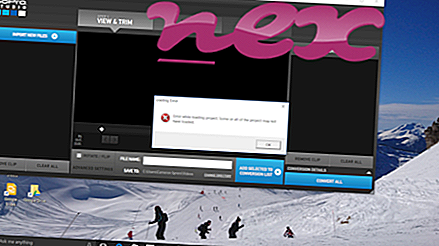Panašu, kad procesas, žinomas kaip KLKSD arba XTool, priklauso programinės įrangos KLKSD arba XTool by XTool (www.tool.com.mk) arba programinei įrangai.
Aprašymas: Winexec.exe nėra būtinas sistemai Windows ir dažnai sukels problemų. Failas winexec.exe yra C: \ Windows pakatalogyje. Žinomi failų dydžiai „Windows 10/8/7 / XP“ yra 66 048 baitai (33% visų atvejų), 80 384 baitai arba 81 920 baitai.
Informacijos apie bylos autorių nėra. Failas winexec.exe yra „Windows“ aplanke, tačiau tai nėra „Windows“ pagrindinis failas. Programa neturi matomo lango. Tai nėra pagrindinis „Windows“ failas. Procesas naudojamas prievadams prisijungti prie LAN ar interneto arba iš jo. „Winexec.exe“ sugeba paslėpti save ir stebėti programas. Todėl techninis saugumo įvertinimas yra 74% pavojingas .
Svarbu: turėtumėte patikrinti winexec.exe procesą savo kompiuteryje, kad sužinotumėte, ar tai nekelia grėsmės. Norėdami patikrinti kompiuterio saugumą, rekomenduojame saugos užduočių tvarkytuvę . Tai buvo vienas iš populiariausių „ The Washington Post“ ir „ PC World“ atsisiuntimo rinkinių .
Šios programos taip pat pasirodė naudingos gilesnei analizei: Saugos užduočių tvarkyklė tiria aktyvųjį „winexec“ procesą jūsų kompiuteryje ir aiškiai nurodo, ką ji daro. „Malwarebytes“ gerai žinomas B kovos su kenkėjiškomis programomis įrankis praneša, jei winexec.exe jūsų kompiuteryje rodo erzinančias reklamas, todėl tai sulėtėja. Kai kurios antivirusinės programinės įrangos šios rūšies nepageidaujamos reklaminės programos nelaikomos virusais, todėl jos valymas nėra pažymėtas.
Švarus ir tvarkingas kompiuteris yra pagrindinis reikalavimas norint išvengti kompiuterio problemų. Tai reiškia, kad reikia paleisti kenkėjiškas programas, išvalyti standųjį diską naudojant 1 „cleanmgr“ ir 2 „sfc“ / „scannow“, 3 pašalinti nebereikalingas programas, patikrinti, ar nėra „Autostart“ programų (naudojant 4 msconfig), ir įgalinti „Windows 5“ automatinį naujinimą. Visada atsiminkite, kad turite periodiškai kurti atsargines kopijas ar bent jau nustatyti atkūrimo taškus.
Jei kiltų tikra problema, pabandykite prisiminti paskutinį veiksmą arba paskutinį dalyką, kurį įdiegėte prieš tai, kai problema atsirado pirmą kartą. Norėdami nustatyti procesus, kurie sukelia jūsų problemą, naudokite komandą 6 resmon. Net ir iškilus rimtoms problemoms, užuot iš naujo įdiegę „Windows“, geriau taisykite diegimą arba, jei naudojate „Windows 8“ ir naujesnes versijas, paleiskite komandą 7 DISM.exe / Online / Cleanup-image / Restorehealth. Tai leidžia taisyti operacinę sistemą neprarandant duomenų.
rhelsvc.exe vde.exe windsl_mtu.exe winexec.exe contourautoplay.exe trailertime.exe flashplayerplugin_17_0_0_190.exe reguse.exe kbosdctl.exe spywarebegone.exe wmcservice.exe